Win10正式版也發布了好幾天了,好多朋友不知道怎樣開啟來賓賬號,現在就來為大家展示一下。win10正式版和之前的windows版本開啟來賓賬號的方式有點不一樣,它需要添加一個賬號,而這個添加的賬號是默認的標准權限,可以當做是來賓賬號。
1、首先,打開控制面板,選擇“用戶賬戶”
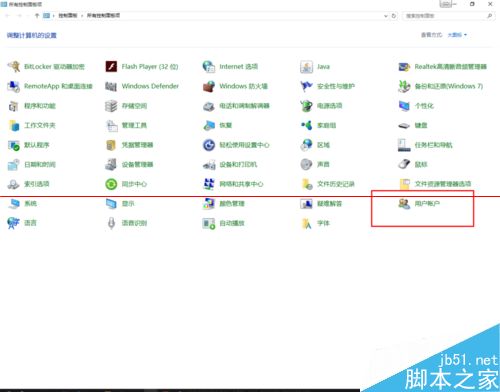
2、然後,在更改用戶信息裡面,選擇“管理其他賬戶”
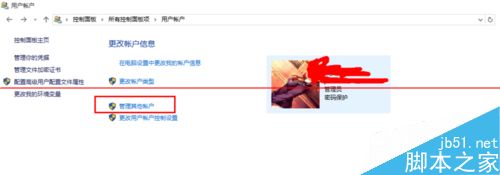
3、在選擇要更改的用戶界面裡面,選擇“在電腦設置中添加新用戶”
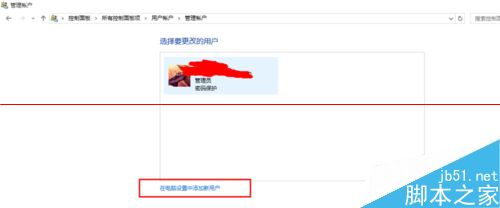
4、在賬號添加界面選擇“將其他人添加到這台電腦”
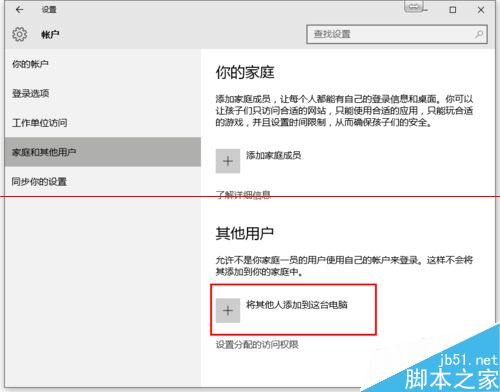
5、新增賬號可以選擇不設置賬號,選擇“我想要添加的人員沒有電子郵件地址”
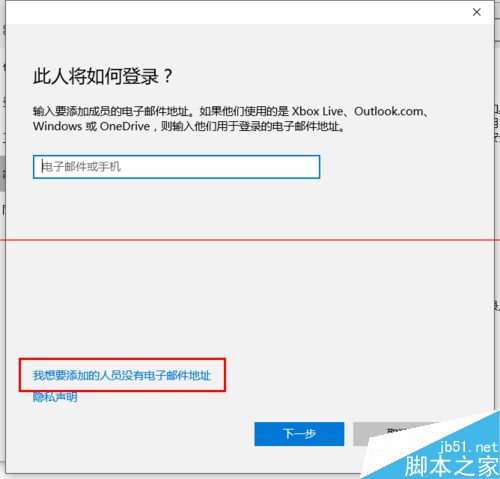
6、也不用創建微軟賬號,直接選擇“添加一個沒有Microsoft賬戶的用戶”
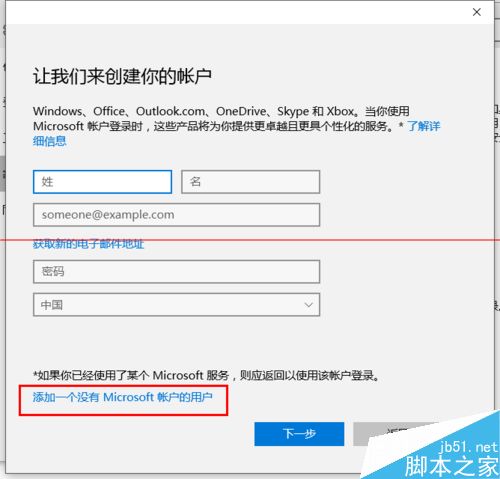
7、在創建用戶界面裡面,直接創建你想要的用戶名,密碼可隨個人要求選擇設置或者不設置
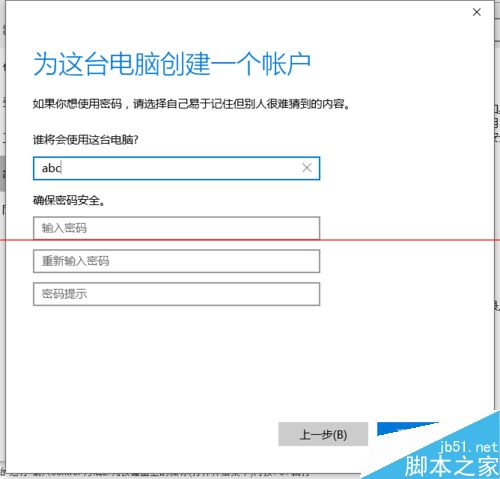
8、再回到賬號添加界面,我們發現已經添加了一個賬戶,選擇“更改賬戶類型”
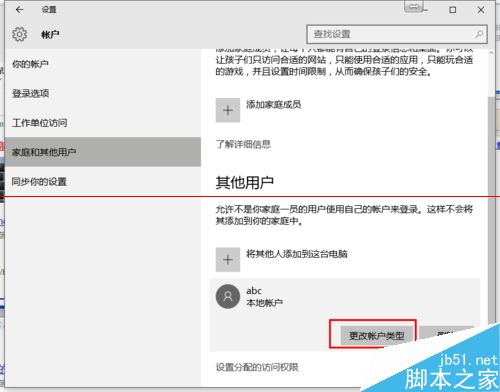
9、在更改賬戶類型界面中,我們可以看到,賬戶默認的類型是“標准用戶”,一般來說我們就使用默認設置就可以了
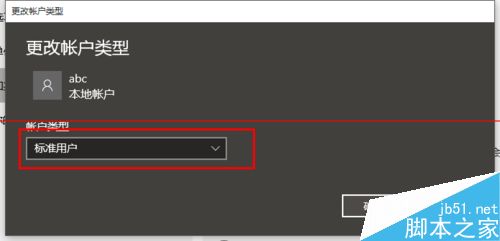
10、最後,在登錄界面中,右下角會出現已添加的賬號,選擇需要的賬戶登錄即可
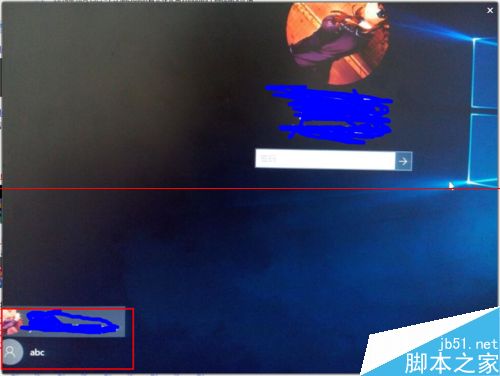
相關推薦:
Win10系統怎麼開啟Guest來賓賬戶?